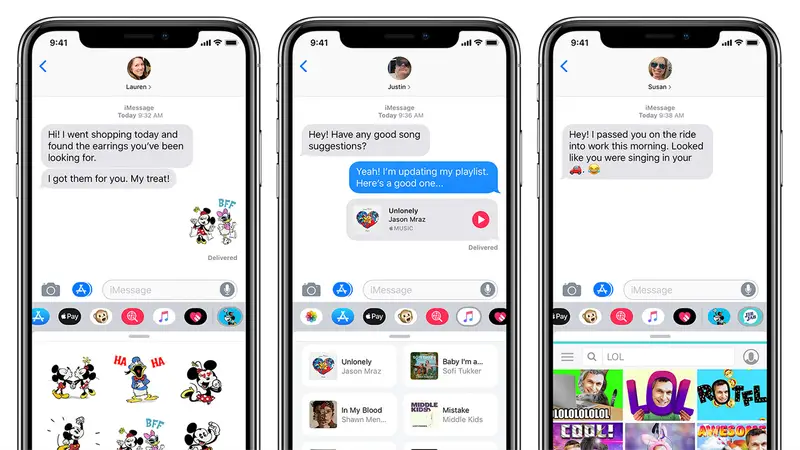
अगर आपके पास आईफोन है, तो आप निश्चित रूप से आईमैसेज के महत्व को जानते हैं। इसे सक्रिय करना पहली बात होनी चाहिए। क्या होगा यदि आप iMessage को सक्रियण के लिए प्रतीक्षा करते रहें। नीचे हम आपको दिखा रहे हैं अपने iPhone पर सक्रियण के लिए प्रतीक्षारत iMessage को कैसे ठीक करें I.
संबंधित:
- IPhone और iPad 9 के लिए 2019 सर्वश्रेष्ठ स्कैनर ऐप
- iPhone कॉल या टेक्स्ट प्राप्त नहीं कर सकता, यहाँ वास्तविक समाधान है I
- विंडोज 10 पर सिंक न हो रहे गूगल ड्राइव को कैसे ठीक करें I
- कैसे iPhone पर कोई पाठ या संदेश अधिसूचना अलर्ट या ध्वनि को ठीक करने के लिए
- विंडोज 10 में स्क्रीनशॉट कैसे लें
- एप्पल स्टोर पर अपॉइंटमेंट लें
विधि 1: सुनिश्चित करें कि आप वाईफाई या सेल्युलर डेटा से जुड़े हैं
आपको अपने iMessage को सक्रिय करने के लिए डेटा की आवश्यकता है। तो शुरू करने से पहले, सुनिश्चित करें कि आपके पास अपने बैलेंस पर पर्याप्त डेटा है या आप वाईफाई से जुड़े हुए हैं। वाई-फाई स्विच चालू है यह देखने के लिए आपको जांच करनी चाहिए। बस सेटिंग में जाएं और वाईफाई पर टैप करें। यह जांचने के लिए कि आपका आईफोन वाईफाई से जुड़ा है या नहीं, आपको सफारी ब्राउजर खोलना चाहिए और किसी भी वेबसाइट तक पहुंचने का प्रयास करना चाहिए।
यदि वाईफाई नेटवर्क कनेक्ट नहीं हो रहा है, तो आपको इसके बजाय अपने सेल्युलर डेटा का उपयोग करना चाहिए। अपने फ़ोन पर, खोलें सेटिंग -> सेलुलर डाटा और सेल्युलर डेटा के आगे वाले स्विच को चालू करें।
विधि 2: सुनिश्चित करें कि आपके पास पर्याप्त शेष राशि है या यदि आप प्रीपेड उपयोगकर्ता हैं तो क्रेडिट जोड़ें
यदि आपके वाहक पर शून्य शेष है, तो iMessage सक्रिय नहीं होगा। तो सबसे अच्छी बात यह है कि आप अपने कैरियर पर टॉप-अप करें और उसके बाद अपने आईफोन को रीस्टार्ट करें और iMessage को फिर से सक्रिय करने का प्रयास करें। बहुत से लोगों ने गवाही दी है कि यह विधि उन्हें अपने iMessage को सक्रिय करने में मदद करती है।
विधि 3: हवाई जहाज मोड टॉगल करें
अपने सेल्युलर डेटा को चालू करें और हवाई जहाज मोड को चालू करें और इसे 10 सेकंड के बाद बंद कर दें। यह विधि आपके डिवाइस पर किसी भी कनेक्टिविटी बग को ठीक करने में सक्षम होनी चाहिए।
विधि 4: दिनांक और समय निर्धारित करें
आपको क्रॉस-चेक करना चाहिए और देखना चाहिए कि आपकी तिथि और समय सही तरीके से सेट है या नहीं। पर जाकर कर सकते हैं सेटिंग -> सामान्य जानकारी -> दिनांक और समय. स्वचालित रूप से समय और दिनांक सेट करना सबसे अच्छा है। इस तरह, आपको गलत दिनांक और समय के साथ फिर से कोई समस्या नहीं होगी।
विधि 5: अपने iPhone को पुनरारंभ करें
आपके बजाय iMessage के सक्रिय होने की प्रतीक्षा जारी रखने के लिए, एक साधारण पुनरारंभ समाधान हो सकता है। इसलिए समय बर्बाद किए बिना, आपको जल्दी से अपने iPhone को रीस्टार्ट करना चाहिए और देखना चाहिए कि यह कैसा चल रहा है। अपने iPhone X को पुनरारंभ करने के लिए, साइड बटन और वॉल्यूम बटन में से किसी एक को दबाकर रखें। अब आपको पावर आइकन को पावर ऑफ करने के लिए स्लाइड पर बाएं से दाएं स्वाइप करना चाहिए। यह आपके डिवाइस को बंद कर देगा। कुछ मिनटों के बाद, पावर बटन को तब तक दबाए रखें जब तक कि Apple लोगो दिखाई न दे।
विधि 6: iMessage को चालू और बंद करें
इस तरीके से हम सीधे iMessage पर जा रहे हैं। आपको इसे बंद करना चाहिए और फिर कुछ सेकंड के बाद चालू करना चाहिए। उसके लिए, पर जाएँ सेटिंग -> iMessages और स्क्रीन के शीर्ष पर iMessage के बगल में स्थित स्विच पर टैप करें। सफेद होने पर स्विच बंद हो जाता है और बाद में इसे फिर से चालू करें।
विधि 7: अपने iPhone को अपडेट करें
आपको यह जांचने की आवश्यकता है कि क्या आपके आईफोन के लिए कोई अपडेट उपलब्ध है और यदि कोई अपडेट लंबित है तो आपको इसे जल्द से जल्द अपडेट करना चाहिए। अपने iPhone पर अपडेट की जांच करने के लिए, पर जाएं सेटिंग -> सामान्य जानकारी -> सॉफ्टवेयर अद्यतन. यदि कोई अद्यतन लंबित है तो डाउनलोड करें।
विधि 7: नेटवर्क सेटिंग्स रीसेट करें
हमारे डिवाइस पर iMessage या यहाँ तक कि फेसटाइम को सक्रिय करने के लिए Apple के पास अलग-अलग साधन हैं।
तो iMessage समस्या का निवारण करने का सबसे अच्छा तरीका है कि आप अपनी नेटवर्क सेटिंग्स को रीसेट करें। पर जाकर कर सकते हैं सेटिंग > सामान्य जानकारी > नेटवर्क सेटिंग्स को रीसेट करें. याद रखें, अपनी नेटवर्क सेटिंग्स को रीसेट करने के बाद, नेटवर्क का उपयोग शुरू करने के लिए आपको अपना पासवर्ड फिर से दर्ज करना होगा।
विधि 8: अपने iPhones को रीसेट करें
अपने डिवाइस को रीसेट करने से पहले, आपको सिम कार्ड निकालकर दूसरे फोन में लगाना चाहिए, फिर फोन को रीसेट करना चाहिए। अपने iPhone को रीसेट करने के लिए, पर जाएं सेटिंग > सामान्य जानकारी > रीसेट > सभी सामग्री और सेटिंग्स रीसेट करें. यह आपके डिवाइस पर सब कुछ मिटा देगा। अब आप सिम कार्ड को अपने iPhone में वापस रख सकते हैं और अपने iPhone को या तो एक नए के रूप में सेट कर सकते हैं या इसे पिछले iCloud बैकअप से सेट कर सकते हैं।
समर्पित:
उपरोक्त विधियों के साथ, आपको अपने डिवाइस पर iMessage सक्रियण प्रतीक्षा संदेश को ठीक करने में सक्षम होना चाहिए। याद रखें, Apple के अनुसार, iMessage को सक्रिय करने में 24 घंटे तक का समय लग सकता है, इसलिए आपको धैर्य रखना चाहिए और कम से कम एक दिन प्रतीक्षा करनी चाहिए। हमें उम्मीद है कि यह विधि आपको अपने iPhone iMessage त्रुटि को हल करने में मदद करेगी।
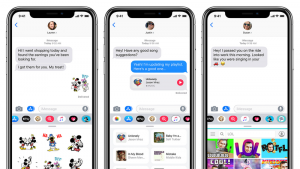
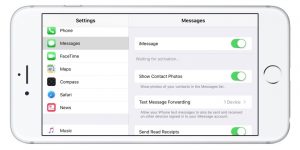





एक जवाब लिखें